Da ich einige sehr praktische Firefox Plugins installiert habe, möchte ich euch diese kurz vorstellen.
Plugins die Tobi schon in seinem Artikel erwähnt hat, lasse ich mal außen vor.
Auto Copy
Mit Auto Copy werden markierte Texte automatisch in die Zwischenablage kopiert. Einfügen erfolgt durch die mittlere Maustaste. Auto Copy kann durch ein kleines Icon in der Satusleiste aktiviert und auch wieder deaktiviert werden.
ColorZilla
ColorZilla erlaubt es die Farbe an einer beliebigen Position innerhalb des Browsers als RGB Hexadezimal, Dezimal oder Prozentwert in die Zwischenablage zu kopieren.
DownThemAll!
DownThemAll! ist ein vollwertiger Downloadmanager innerhalb von Firefox. Die Erweiterung ist umfangreich konfigurierbar und kann Files mit bis zu 10 Threads gleichzeitig herunterladen.
FoxyTunes
Die Erweiterung integriert eine Fernstererung für Multimediaplayer wie WinAmp, Windows Media Player, AIMP, … in die Statusleiste von Firefox. Dort ist dann der Fortschritt des aktuell abgespielten Liedes zu sehen. Man kann die Wiedergabe starten und stoppen, die Lautstärke regulieren und den Player in den Vordergrund bringen oder minimieren. Zusätzlich sind noch Yahoo Infoseiten zum aktuellen Lied verlinkt.
Go to Selection
Go to Selection erweitert das Firefox Kontextmenü durch drei nützliche Funktionen. Ist ein Text, wie etwa eine nicht verlinkte URL, selektiert, kann sie diesen in dem aktuellem Tab, einem neuen Tab oder einem neuen Fenster als Website öffnen.
IE Tab
Ermöglicht es Websites innerhalb von Firefox mit der Internet Explorer Engine zu öffnen. Es können auch Websites festgelegt werden, die immer mit der IE Engine geöffnet werden sollen. Im momentan genutzten Tab kann die Browserengine durch einen simplen Klick auf ein Statusleistensymbol gewechselt werden.
Image Zoom
Image Zoom erlaubt es Bilder im Browser on the Fly zu vergrößern oder zu verkleinern. Dies geschieht entweder per Kontextmenü oder durch die Hotkeybelegung der Maus. So können Bilder vergrößert oder verkleinert werden, indem man die rechte Maustaste gedrückt hält und das Mausrad dreht. Durch halten der rechten Maustaste und einen Klick auf die linke Maustaste wird die Bildgröße an die Browsergröße angepasst.
Live HTTP Headers
Erlaubt das Mitschneiden aller versendeten oder empfangenen HTTP Header.
Organize Search Engines
Dieses sehr praktische Plugin erlaubt eine Verwaltung der Suchmaschinen die oben rechts in der Schnellsuche verfügbar sind. So können sie in Ordnern abgelegt oder einfach nur sortiert werden. Auch Trennlinien sind möglich.
Noch ein Hinweis zur Benutzung. Beim Beenden der Suchmaschienenverwaltung darauf achten diese nicht mit dem “x” Symbol sondern mit Datei->Beenden zu schließen, da sonst keine Änderungen übernommen werden.
Screengrab
Implementiert ein weiteres Icon in die Statusleiste mit dem die ganze aktuelle Seite, der aktuelle Frame, der momentan sichtbare Bereich, ein auszuwählender Bereich oder das gesamte Fenster als Bild abgespeichert oder in die Zwischenablage kopiert werden kann.
Tab Mix Plus
Enthält umfangreiche Einstellungsmöglichkeiten zum Umgang mit Tabs im Firefox. Auch eine optional aktivierbare alternative Sessionverwaltung ist enthalten.
Tab Preview
Sobald diese Erweiterung aktiv ist, erscheint ein kleines Vorschaubild wenn sich die Maus über dem Reiter eines Tabs befindet.
URL Fixer
Korrigiert häufige Schreibfehler in URLs. So wird aus google.con google.com.
Xmarks (früher Foxmarks)
Erlaubt die Synchronisation von Lesezeichen und/oder Passwörtern zwischen verschiedenen Rechnern und/oder Browsern. Die Daten werden dabei verschlüsselt an einen Server von Xmarks oder einen eigenen FTP Server übertragen und dort gespeichert. Zusätzlich implementiert Xmarks seit einiger Zeit auch ein Bewertungssystem für Google Suchergebnise. Dieses Lässt sich allerdings deaktivieren.
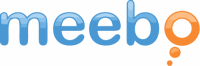



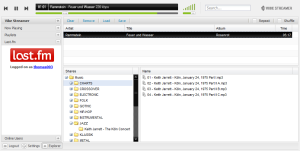


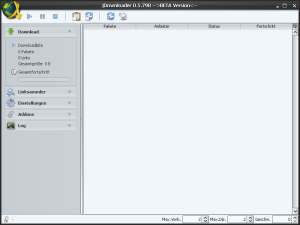 Mittlerweile ist auch der zweite Release Candidate der neuen JDownloader Version 0.5 verfügbar.
Mittlerweile ist auch der zweite Release Candidate der neuen JDownloader Version 0.5 verfügbar.
Neueste Kommentare